Introduzione
In questo documento viene descritto come configurare la regola del firewall per il layer 7 MX e la relativa risoluzione dei problemi nell'accessorio Meraki MX.
Prerequisiti
Requisiti
Cisco raccomanda la conoscenza dei seguenti argomenti:
- Comprendere la soluzione base di rete ad ampio raggio (SD-WAN) definita dal software Meraki
- Introduzione all'appliance Meraki MX di base
Componenti usati
Il documento può essere consultato per tutte le versioni software o hardware.
Le informazioni discusse in questo documento fanno riferimento a dispositivi usati in uno specifico ambiente di emulazione. Su tutti i dispositivi menzionati nel documento la configurazione è stata ripristinata ai valori predefiniti. Se la rete è operativa, valutare attentamente eventuali conseguenze derivanti dall'uso dei comandi.
Configura limitazione georilevazione di livello 7
1. Accedere al dashboard Meraki.
2. Passare al dispositivo o all'HUB MX a cui si desidera applicare la regola del firewall di layer 7.
3. Passare a Security > SD-WAN > Configure > Firewall.
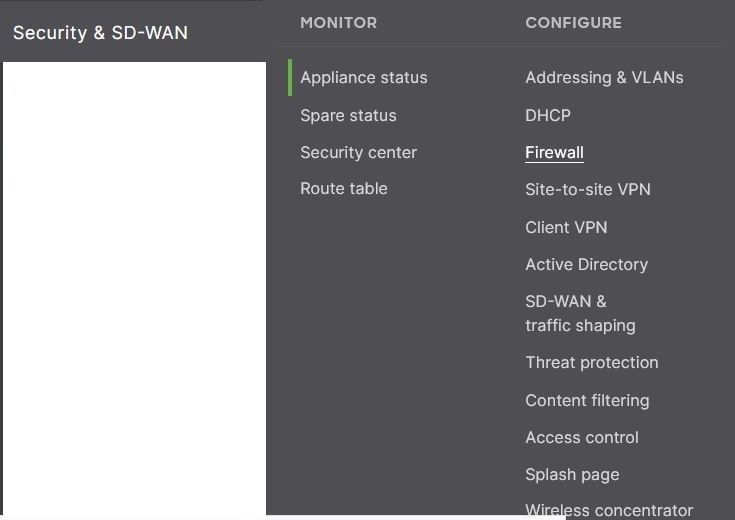
4. Passare alla regola di livello 7 in cui è possibile applicare la regola Nega per i paesi con traffico da/a/da e non a/da in base al requisito.

5. Qui, hai due opzioni per scegliere dove è possibile limitare il traffico da diversi paesi di geolocalizzazione selezionati. È possibile aggiungere criteri per più paesi anche nella stessa regola.
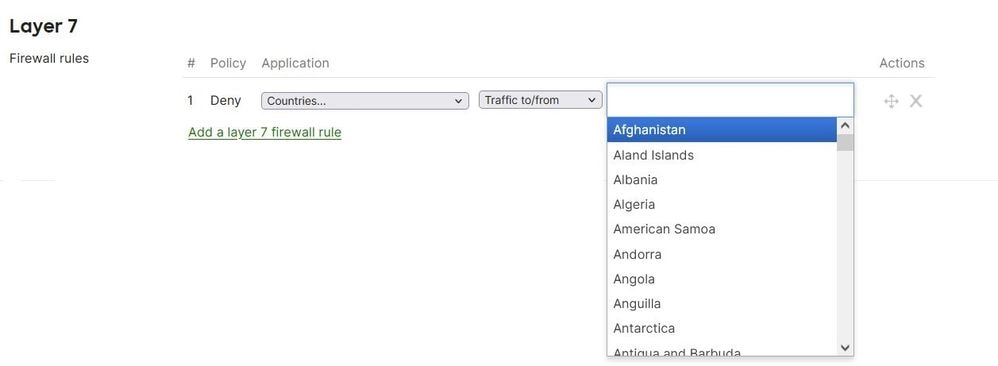
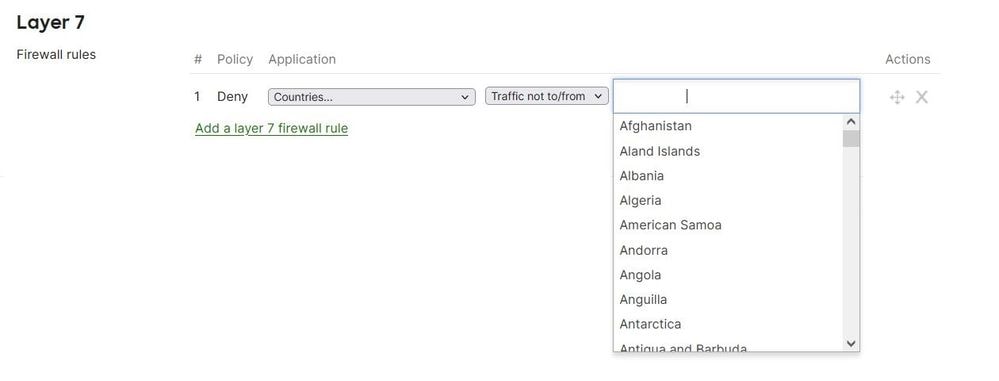
Verifica e risoluzione dei problemi
1. È necessario verificare l'indirizzo IP dell'applicazione che presenta problemi e la posizione del dominio in cui si trovano e gli utenti della rete Meraki non sono in grado di utilizzare i servizi per tale applicazione.
A tale scopo, è possibile eseguire la ricerca in qualsiasi localizzatore IP disponibile su Internet e quindi confrontare lo stesso con il servizio Geo IP utilizzato da Meraki tramite il sito Web di MaxMind, come indicato nel collegamento https://www.maxmind.com/en/geoip-demo.
2. Inoltre, è necessario verificare la regola Meraki MX layer 7 definita con il nome del paese ospitato e il traffico consentito.
Qui è necessario verificare che l'ubicazione del paese ospitato sia definita correttamente in maxmind.com poiché Meraki utilizza solo il servizio di ubicazione indicato qui.
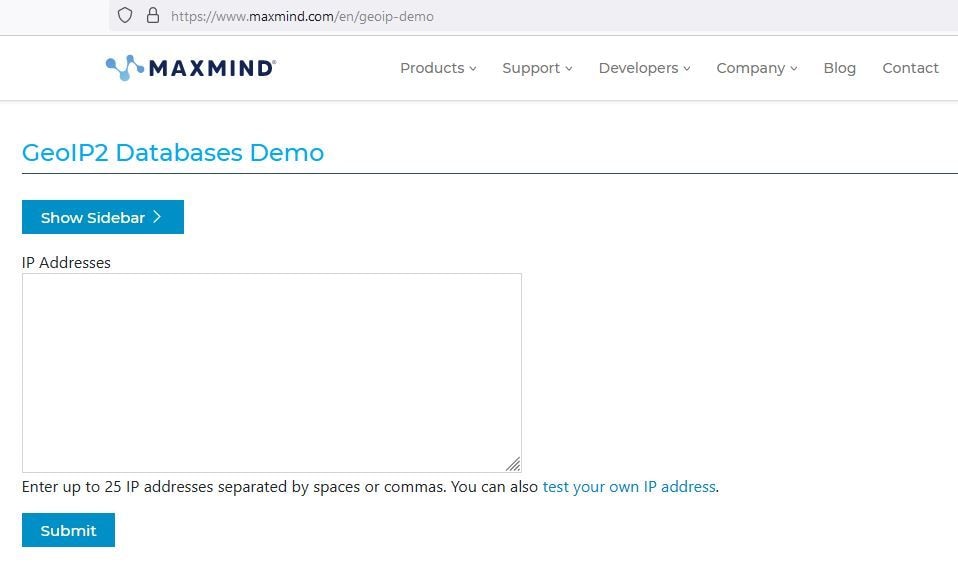
3. A volte MaxMind riflette un aggiornamento errato della posizione ospitata di un particolare IP e in tal caso, è necessario contattare il team del supporto Cisco Meraki e correggere il problema da MaxMind.
4. In casi come una soluzione rapida, è possibile definire la posizione che si riflette in maxmind.com alle regole FW di Meraki MX layer7 su base temporanea.
Informazioni correlate
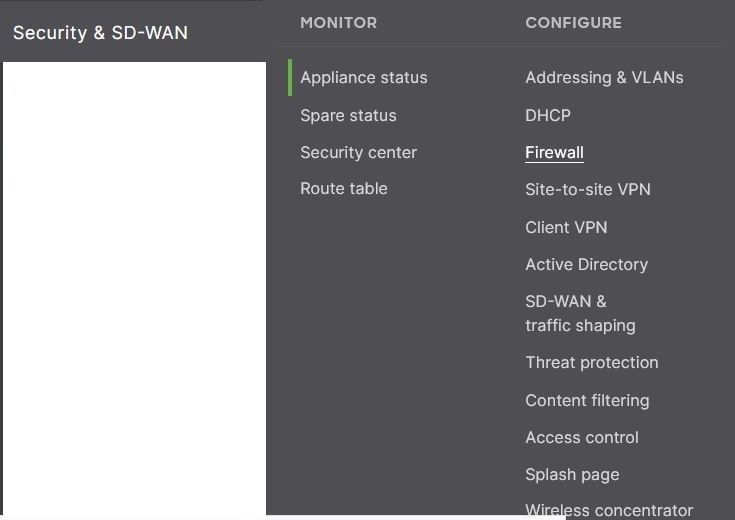

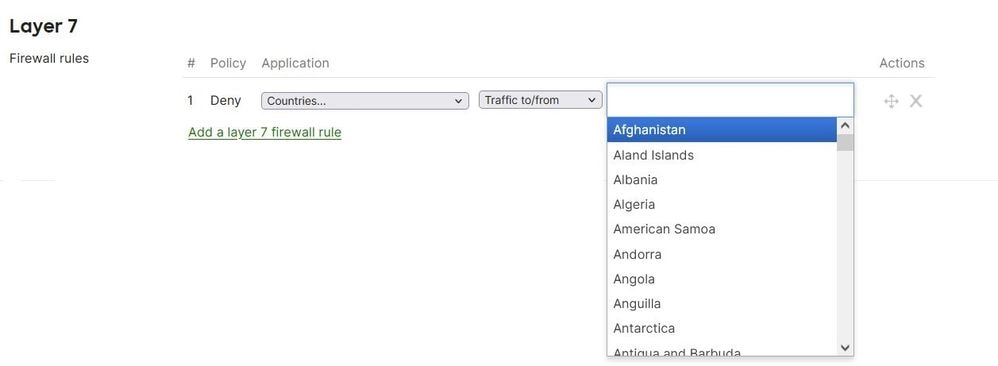
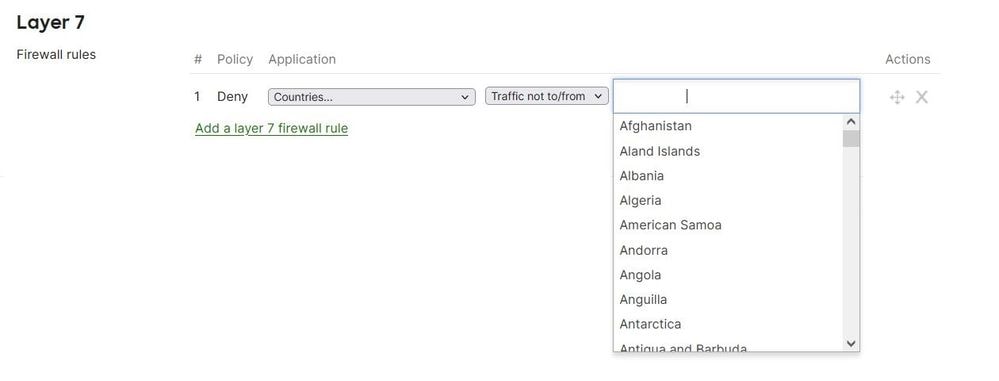
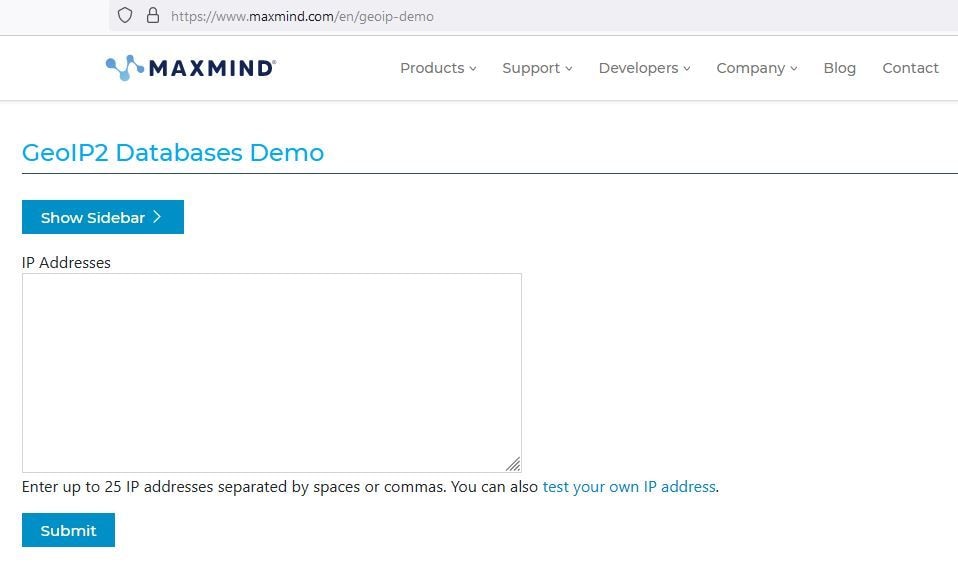
 Feedback
Feedback